ویژگی مخفی سامسونگ گلکسی که قطعا باید از آنها استفاده کنید
این ویژگیهای پنهان به شما کمک میکنند تا از دستگاه Samsung Galaxy خود بیشترین بهره را ببرید.
چه صاحب یک Samsung Galaxy S24 Ultra با هوش مصنوعی باشید، چه یک گوشی تاشو جذاب مانند Z Flip 4 یا گوشی های سامسونگ دیگر، دستگاه شما دارای تعداد زیادی ترفند، ویژگی و هک مخفی است که ممکن است از آن ها اطلاع نداشته باشید.از حذف کردن موارد ناخواسته در عکس ها تا حذف انعکاس با کمک هوش مصنوی،یا سفارشی کردن دکمه های کناری و حتی ثبت اسکرین شات با کشیدن کف دست روی صفحه و بسیاری ویژگی های مخفی شگفت انگیز دیگر که در گلکسی شما وجود دارد.
ممکن است بسیاری از این ویژگی های مخفی را قبلا کشف کرده باشید،اما ممکن است برخی ویژگی های کشف نشده را از دست داده باشید،برای یافتن 23 ویژگی مخفی سامسونگ گلکسی این مطلب را مطالعه کنید.
سلفی گرفتن با حرکت دست یا صدا
سلفی به یک عادت یا بخش از زندگی روزمره ها تبدیل شده اند.برای گرفتن عکس سلفی،سامسونگ راه های مختلفی برای ثبت تصاویر ارائه میکند تا بدون دخالت دست بتوانید لحظات خود را ثبت کنید.
برای فعال کردن فرامین ثبت سلفی،برنامه دوربین را باز کنید و سپس روی دکمه تنظیمات در گوشه بالا سمت چپ ضربه بزنید.به پایین صفحه بروید و روی روش های عکسبرداری (shooting methods) ضربه بزنید.با فعال کردن گزینه فرمان های صورتی (voice commands) میتوانید با گفتن کلمات “cheese” ، “smile” ، “capture” و “shoot” فرمان ثبت تصویر بدهید و با گفتن Record Video فیلمبرداری را شروع کنید.این گزینه برای دوربین سلفی و اصلی کار میکند.گزینه ی بعدی که کارآیی بسیاری دارد شاید با آن آشنایی داشته باشید عکس گرفتن با نشان دادن کف دست است.با فعال کردن نمایش کف دست (show palm) میتوانید با نشان دادن کف دست،عکس بگیرید.
فعال کردن با حرکت دادن
ساسونگ راه های متنوعی برای قفل/باز کردن صفحه و بسیاری ویژگی های حرکتی دیگر ارائه میکند.برای فعال کردن این گزینه ها به تنظیمات و بخش ویژگی های حرفه ای (advanced features) بروید و کمی صفحه را به پایین اسکرول کنید.حالا در بخش حرکات (motions and gestures) وارد شوید.گزینه ی اول روشن شدن صفحه با بلند کردن (lift to wake) که با فعال کردن این گزینه هنگامی که گوشی را بلند میکنید صفحه روشن میشود.
گزینه دوبار ضربه برای روشن کردن صفحه (double tap to turn on sceen): با فعال کردن این گزینه وقتی دو ضربه به صفحه خاموش میزنید،صفحه روشن میشود.گزینه دوبار ضربه برای خاموش کردن صفحه است(double tap to off sceen): مانند گزینه قبلی عمل میکند اما با دوبار ضربه روی صفحه روشن،صفحه خاموش میشود.این گزینه ها یکی از کاربری ترین ها هستند و میتوان گفت این ویژگی از گوشی قدیمی ال جی G4 تقلید شده است.
گزینه هشدار هنگام بلند کردن گوشی (Alert when phone picked up): برای کسانی مناسب است که تماس و پیامک از دست رفته دارند و متوجه آن نمیشوند.با فعال کردن این گزینه وقتی گوشی را بلند میکنید گوشی شما ویبره میزند تا شما را از داشتن تماس و پیامک از دست رفته مطلع کند.
گزینه ی بی صد کردن با حرکات (mute with gestures): با فعال کردن این گزینه،اگر تماس دریافتی یا هشدار آلارم داشته باشید،با قرار دادن دست خود روی صفحه یا برگردادن صفحه نمایش رو به سطوح،صدا را قطع میکند.
کشیدن کف دست روی صفحه (palm swap to capture):با فعال کردن این گزینه هنگامی که کف دست خود را روی صفحه نمایش میکشید،اسکرین شات میگیرد.این یکی از گزینه های محبوب در بین کاربران سامسونگ است.
یک پوشه امن برای مطالب خصوصی
آیا می دانستید که گوشی های سامسونگ دارای صندوق مخفی مخصوص به خود هستند که به پوشه امن معروف است؟ این نوعی فضای دوم است که در آن میتوانید فایلها یا برنامهها را از فضای «اصلی» تلفن خود جابهجا کنید یا فقط بهعنوان منطقه خصوصی خود از آن استفاده کنید.
برای راهاندازی پوشه امن، به تنظیمات بروید و به قسمت بیومتریک و امنیت بروید، سپس دوباره به پایین بروید تا پوشه امن (secure folder) را پیدا کنید. به سادگی روی Agree ضربه بزنید، با حساب Google یا Samsung خود وارد شوید و سپس تنظیم کنید که چگونه میخواهید پوشه امن شما ایمن شود. سپس برنامه Secure Folder در کشوی برنامه شما ظاهر می شود. پس از راهاندازی، میتوانید برنامهها را منحصراً در پوشه امن دانلود کنید، زیرا به عنوان یک فضای جداگانه در نظر گرفته میشود.شاید ایده خوبی باشد که برنامه های بانکی خود را به این پوشه منتقل کنید تا در صورت حمله هکر ها،یک لایه محافظتی بیشتر داشته باشید.
افزایش سرعت گوشی با حذف انیمیشن ها
اگرچه راه دیگری برای افزایش سرعت گوشی یا تبلت اندرویدی خود با بهینه سازی گزینه های منوی توسعه دهندگان اندروید وجود دارد، سامسونگ چیزی مشابه را مستقیماً در سیستم عامل تعبیه کرده است. میتوانید انیمیشنهای دستگاه خود را خاموش کنید، مانند زمانی که برنامهها را باز یا بسته میکنید، که باعث میشود در استفاده روزانه سریعتر به نظر برسد.
اگر به دنبال افزایش سرعت هستید، ارزش آن را دارد که این گزینه را بررسی کنید، زیرا تفاوت زیادی ایجاد می کند. با این حال، ممکن است بر نحوه عملکرد برخی از برنامه ها تأثیر بگذارد، اما خوشبختانه در صورت بروز مشکل،بازگشت به قبل و فعال کردن دوباره انیمیشن برنامه ها ممکن است.
برای فعال کردن این ویژگی، تنظیمات را باز کنید و به دنبال دسترسی (Accessibility) پایین بروید، سپس روی Visibility enhancements ضربه بزنید. در مرحله بعد، روی دکمه حذف انیمیشن ها (remove animations) ضربه بزنید تا این ویژگی روشن شود. اگر متوجه شدید که این باعث مشکلاتی می شود، می توانید به راحتی آن را دوباره به همان روش خاموش کنید.
برداشتن سوژه ها از عکس
اگر از OneUI 5.1 استفاده میکنید، میتوانید یک سوژه را مستقیماً از عکس بلند کنید. این یک ویژگی فوق العاده مفید برای کپی سریع عناصر تصویر در کلیپ بورد یا حتی ذخیره آنها به عنوان یک تصویر جدید یا استیکر است. این ترفند شبیه به جستجوی تصویری آیفون، که یکی از ویژگیهای مورد علاقه iOS 16 بود، کار میکند، بنابراین دیدن آن اکنون در سامسونگ نیز عالی است.
برای برداشتن سوژه از عکس، یک تصویر را باز کنید، سپس روی یک سوژه ضربه بزنید و نگه دارید تا برش داده شود. یک انیمیشن کوتاه به شما نشان می دهد که تصویر انتخابی شما قطع شده است. انگشت خود را رها کنید و گزینه هایی از آنچه می خواهید با برش انجام دهید به شما نمایش داده می شود، مانند کپی کردن آن در کلیپ بورد یا ذخیره آن به عنوان یک تصویر جدید یا ذخیره به عنوان استیکر.
برنامه های بیشتری را روی صفحه اصلی یا کشوی برنامه خود قرار دهید
اگر متوجه شدید که به فضای بیشتری در صفحه اصلی یا کشوی برنامه خود نیاز دارید، به راحتی می توانید تعداد برنامه هایی را که می توانید روی آن فشار دهید افزایش دهید. کافیست منوی تنظیمات صفحه اصلی را با دو انگشت روی صفحه اصلی باز کنید و سپس روی تنظیمات ضربه بزنید. در مرحله بعد، روی شبکه صفحه اصلی یا شبکه صفحه نمایش برنامه ها ضربه بزنید و اندازه آنها را به دلخواه تغییر دهید.
طرح صفحه اصلی خود را قفل کنید
اگر همیشه بهطور تصادفی آیکونهای مرتب شده روی صفحه اصلی خود را جابهجا میکنید، یک راه آسان برای توقف این کار وجود دارد. میتوانید صفحه اصلی را قفل کنید، به این معنی که نمیتوانید هیچ یک از برنامهها را حذف یا جابهجا کنید تا زمانی که قفل آن را دوباره باز کنید.
برای انجام این کار، منوی تنظیمات صفحه اصلی را با کشیدن دو انگشت روی صفحه اصلی و سپس ضربه زدن روی تنظیمات باز کنید. اکنون، برای فعال کردن این ویژگی، روی دکمه تغییر طرح بندی صفحه اصلی Lock ضربه بزنید. اگر می خواهید دوباره قفل آن را باز کنید، به سادگی قفل را غیرفعال کنید.
اگرچه این ویژگی سالهاست که بخشی از رابط کاربری One UI است، اما تعجب آور است که بسیاری از افرادی که ملاقات میکنم از آن اطلاعی ندارند. این یکی از کاربردی ترین و مفید ترین ویژگی های تلفن های هوشمند است.
برای تماس یا پیام دادن به مخاطبین، انگشت خود را بکشید
میتوانید برای پیام دادن به مخاطبی در دفترچه مخاطبین یا فهرست تماس های اخیر اخیر، انگشت خود را به چپ بکشید، یا برای تماس با آنها، انگشت خود را به سمت راست بکشید. این چیزی بسیار ساده و در عین حال کاربردی است که هر گوشی هوشمند باید آن را داشته باشد.این ویژگی نیازی به تنظیماتی برای فعالسازی ندارد،فقط کافیست وارد مخاطبین یا تماس های خود شوید و همین الان امتحان کنید تا شگفت زده شوید!
فعال کردن فلش دوربین و روشن شدن نمایشگر با رنگ دلخواه برای اعلانات
در منوی تنظیمات این امکان وجود دارد که فلاش دوربین یا صفحه نمایش شما هر زمان که اعلان دریافت میکنید یا زنگ هشدار به صدا در میآید روشن شود. اگر به هر دلیلی نمیتوانید گوشی خود را بشنوید یا نمیخواهید لرزش داشته باشد، این ویژگی عالی است.
برای فعال کردن آن، به تنظیمات، دسترسی و سپس تنظیمات پیشرفته بروید. در مرحله بعد روی Flash notification ضربه بزنید. میتوانید برای تنظیم روی کلید ضربه بزنید تا آن را روشن یا خاموش کنید، و حتی برنامههایی را که میخواهید اعمال شود و چه رنگی را میخواهید صفحه نمایش چشمک بزند، انتخاب کنید.
کلید کناری خود را برای ایجاد میانبر سفارشی تنظیم کنید
آیا فکر میکنید دکمه کناری گوشی شما فقط برای قفل کردن است؟ با سفارشی کردن دکمه کناری دستگاه سامسونگ، میتوانید عملکردها و میانبرهای جدیدی را علاوه بر کنترلهای استاندارد تنظیم کنید.
این یک راه عالی برای آسانتر و سریعتر کردن استفاده از تلفن شما است، زیرا میتوانید یک عملکرد را برای دسترسی سریع به دکمه اختصاص دهید. برای مثال میتوانید دکمه را طوری تنظیم کنید که دوربین را با دو بار فشار دادن سریع راهاندازی کند. همچنین این امکان وجود دارد که این ویژگی یک برنامه مورد نظر شما را باز کند، به این معنی که می توانید تنها با چند فشار به برنامه مورد استفاده خود برسید.
برای فعال کردن این ویژگی، تنظیمات را باز کنید و ویژگیهای پیشرفته را انتخاب کنید، سپس روی کلید کناری ضربه بزنید و قبل از انتخاب تخصیص کلید، روی دکمه دوبار فشار دهید.
تنظیمات سریع از ابزارک بالای نمایشگر
تلفنهای سامسونگ دارای تعداد زیادی کلیدهای دستی در پانل تنظیمات سریع هستند، مانند قابلیت روشن یا خاموش کردن سریع Wi-Fi یا بلوتوث، یا فعال کردن حالت پرواز .می توانید این بخش را سازماندهی کنید تا پنج مورد دلخواه خود را در بالا قرار دهید. معمولاً این کار شامل دو بار کشیدن متوالی از بالای صفحه به پایین است. با این حال، میتوانید با افزایش تعداد این برنامه های دسترسی سریع، فوراً به منوی کامل تنظیمات سریع دسترسی پیدا کنید. این در واقع یک ویژگی است که برای مدت طولانی بخشی از اندروید بوده است، هرچند که به طور گسترده شناخته شده نیست.
عکسهای خام را فعال کنید
فایل های عکس RAW فضای بسیار بیشتری نسبت به JPEG های فشرده نشده اشغال می کنند. به همین دلیل، بسیار معمول است که تلفن ها به طور پیش فرض تصاویر را فقط به صورت JPEG ذخیره کنند. اگر یک گوشی سامسونگ مانند S23 Ultra با سنسور 50 مگاپیکسلی دارید، میتوانید از تصاویر با وضوح بالا با ذخیره آنها در RAW حداکثر استفاده را ببرید تا جزئیات بیشتری را ثبت کنید و در هنگام ویرایش انعطافپذیری داشته باشید.
برای فعال کردن عکسهای RAW، برنامه دوربین را باز کنید و روی دکمه تنظیمات ضربه بزنید، سپس روی گزینههای تصویر پیشرفته ضربه بزنید. روی فرمت تصویر حالت Pro ضربه بزنید و سپس RAW & JPEG یا فقط RAW را انتخاب کنید. اکنون در برنامه دوربین به حالت حرفه ای بروید و می توانید به صورت خام عکس بگیرید.
دو نسخه از واتساپ، مسنجر یا تلگرام را اجرا کنید.
با توجه به اینکه این روزها بسیاری از گوشیهای سامسونگ با قابلیتهای دو سیمکارت عرضه میشوند، ویژگی Dual Messenger سامسونگ واقعاً مفید است اگر دیگر نمیخواهید دو گوشی را با خود حمل کنید. این ویژگی اساساً شبیهسازی از محبوبترین برنامههای پیامرسان را ایجاد میکند و یک نسخه جداگانه روی گوشی شما قرار میدهد که به شما امکان میدهد با حسابی متفاوت از حساب اصلی خود وارد آن شوید.
برای استفاده از Dual Messenger، تنظیمات را باز کنید و به ویژگیهای پیشرفته بروید. سپس به پایین بروید و روی Dual Messenger ضربه بزنید. میتوانید برنامهای را که میخواهید شبیهسازی کنید انتخاب کنید، سپس کپی در کشوی برنامه شما ظاهر میشود. این راه حل بسیاری از مشکلات شما است.دیگر نیازی نیست نسخه های غیر استاندارد را نصب کنید.
هر چیزی را با GOOD LOCK سفارشی کنید
اگر از آن دسته افرادی هستید که دوست دارید سرهم بندی کنید، اپلیکیشن Good Lock برای شما ساخته شده است. این برنامه شخص اول سامسونگ به شما امکان می دهد عملاً هر چیزی را در دستگاه خود تغییر دهید، از نمادهای موجود در نوار وظیفه تا ظاهر ساعت نمایشگر همیشه روشن خود. به آن مانند سازنده رام سفارشی خود فکر کنید – به جز این که گارانتی شما را باطل نمی کند.
شما می توانید Good Lock را از فروشگاه گلکسی دانلود کنید، اگرچه متأسفانه در همه مناطق در دسترس نیست. ما آنقدر این برنامه محبوب است که آن را به عنوان اولین برنامه ای که باید روی گوشی سامسونگ گلکسی خود نصب کنید توصیه می کنیم.
فعال کردن گزینه های توسعه دهنده برای تبدیل شدن به یک کاربر قدرتمند
شاید قدرتمندترین ویژگی مخفی دستگاه سامسونگ شما، منوی Developer options باشد. منوی گزینههای توسعهدهنده که در همه دستگاههای Android قابل دسترسی است، به توسعهدهندگان نرمافزار امکان دسترسی به طیف وسیعی از ویژگیهایی را میدهد که کاربران عمومی معمولاً برای اهداف توسعه نرمافزار و برنامههای کاربردی جدید به آنها نیازی ندارند.
با این حال، در حالی که اکثر مردم به ویژگی های هاردکور موجود در گزینه های توسعه دهنده اندروید نیاز ندارند، این بدان معنا نیست که تنظیمات جالبی وجود ندارد که ممکن است تجربه شما را در استفاده از دستگاه بهبود بخشد. یادگیری نحوه فعال کردن گزینههای برنامهنویس در Android به شما امکان میدهد کارهایی مانند افزایش سرعت دستگاه اندرویدی خود با استفاده از مقیاسبندی انیمیشن، افزایش حداکثر نرخ تازهسازی نمایشگرتان، همیشه هنگام شارژ کردن صفحه نمایش خود را بیدار نگه دارید و بازخورد بصری را با ضربه زدن انگشت خود نشان دهید.
برای دسترسی به منوی گزینههای برنامهنویس، تنظیمات را باز کرده و درباره تلفن ضربه بزنید. سپس روی Software Information ضربه بزنید و 7 بار روی Build number ضربه بزنید. هنگامی که از شما خواسته شد، رمز عبور دستگاه خود را وارد کنید. اکنون به منوی اصلی تنظیمات برگردید، به پایین اسکرول کنید و روی گزینه Develop ضربه بزنید.
راه اندازی حالت آسان برای کاربران جدید
اگر شما به تازگی یکی از بهترین گوشی های سامسونگ را به عنوان اولین گوشی هوشمند خود انتخاب کرده اید، قطعاً می خواهید بدانید که چگونه حالت Easy Mode را در گوشی های هوشمند سامسونگ تنظیم کنید.
حالت Easy در گوشیهای هوشمند سامسونگ، صفحه اصلی پیشفرض را با صفحهای سادهتر با متن بزرگتر جایگزین میکند که برای تازه واردان گوشیهای هوشمند و همچنین کاربران جوان یا مسن مناسب است.
حالت آسان همچنین تاخیری را به زمان پاسخ لمس و نگه داشتن اضافه می کند و از لمس اشتباه جلوگیری می کند. و با اعمال تم کنتراست بالا روی صفحهکلید، دیدن صفحهکلید را آسانتر میکند، اگرچه این تنها در صورتی اعمال میشود که از صفحهکلید پیشفرض سامسونگ استفاده میکنید.
برای تنظیم حالت آسان، تنظیمات را باز کنید و روی نمایشگر ضربه بزنید، سپس به پایین بروید و روی حالت آسان ضربه بزنید. در نهایت، حالت Easy را تغییر دهید. صفحه اصلی خود را باز کنید و اکنون خواهید دید که ساده تر شده است، فقط تعداد انگشت شماری از برنامه های فهرست شده است. مانند راهانداز صفحه اصلی معمولی، میتوانید با ضربه زدن و نگه داشتن روی یک برنامه در لیست اصلی برنامه و کشیدن آن به صفحه اصلی، برنامههای بیشتری را به صفحه اصلی اضافه کنید.
از اسکنر اسناد داخلی استفاده کنید
اگر نیاز دارید چیزی را به سرعت اسکن کنید، یا اگر اسکنر سنتی در خانه ندارید، می توانید از اسکنر اسناد داخلی سامسونگ استفاده کنید.در واقع، اسکن اسناد با گوشی یا تبلت سامسونگ شاید راحتتر از استفاده از یک اسکنر واقعی باشد، زیرا این کار صرفاً شامل استفاده از برنامه دوربین تعبیهشده در دستگاه است.
البته این مانند بهترین چاپگرها اسکن های با کیفیت بالا تولید نمی کند، اما قطعاً قابل استفاده است.برای استفاده از اسکنر اسناد، برنامه دوربین را باز کنید و دوربین خود را به سمت سندی که میخواهید اسکن کنید بگیرید. روی نماد زرد رنگ «T» ضربه بزنید و برای انتخاب ناحیه ای که می خواهید اسکن کنید، بکشید، سپس روی ذخیره ضربه بزنید.
انعکاس ها را از تصاویر حذف کنید
استفاده از انعکاس ها می تواند یک راه خلاقانه عالی برای افزودن بعد اضافی به عکاسی شما باشد. با این حال، بازتاب های ناخواسته و غیر خلاقانه می توانند یک تصویر را کاملاً خراب کنند. خوشبختانه، گلکسی اس 24 دارای یک ویژگی هوش مصنوعی پنهان است که تنها با چند ضربه، بازتاب های ناخواسته را از عکس ها حذف می کند. در حال حاضر این ویژگی فقط در دستگاههای S24 وجود دارد، اما امیدواریم به زودی شاهد عرضه این ویژگی و سایر ویژگیهای هوش مصنوعی در دستگاههای دیگر باشیم.
برای حذف انعکاسهای ناخواسته، عکسی را در گالری باز کنید، انگشت خود را به بالا بکشید و در صورت مشاهده گزینه، روی Erase Reflections ضربه بزنید. اگر نه، روی نماد مداد ضربه بزنید و Object Eraser را انتخاب کنید. هنگامی که پاک کن Object باز می شود، می توانید روی بازتاب های فردی ضربه بزنید تا به صورت دستی حذف شوند یا روی حذف بازتاب ها ضربه بزنید تا هوش مصنوعی همه آن را شناسایی و مدیریت کند.
قاب بندی خودکار در تماس ها
اگر در تماسهای ویدیویی در قاب ماندن مشکل دارید – مثلاً وقتی در حال پیادهروی هستید، یا در حالی که تلفنتان روی یک سطح ثابت است در فریم حرکت میکنید – سامسونگ شما میتواند کمک کند. دارای ویژگی قاب بندی خودکار است که شما را همیشه در مرکز نگه می دارد.
برای فعال کردن قاببندی خودکار در تماسهای ویدیویی، هنگام تماس ویدیویی، روی دکمه جلوهها ضربه بزنید. سپس Auto Framing را انتخاب کرده و On را انتخاب کنید. اکنون می توانید در قاب حرکت کنید و دوربین خود را بدون هیچ ورودی دنبال کنید!
ترفند های ما در اینجا به اتمام رسید.امدیواریم از گلکسی خود بهره بیشتری ببرید!برای ترفند های بیشتر و جدیدتر با برسام جی دی همراه باشید.